제조 공정 준비
Important
Azure Sphere(레거시) 설명서입니다. Azure Sphere(레거시)는 2027년 9월 27일에 사용 중지되며 사용자는 이 시간까지 Azure Sphere(통합)로 마이그레이션해야 합니다. TOC 위에 있는 버전 선택기를 사용하여 Azure Sphere(통합) 설명서를 볼 수 있습니다.
제조 프로세스에는 공장 현장 작업과 클라우드 구성 작업이 모두 포함됩니다. 이러한 작업을 중단 없이 완료할 수 있도록 준비해야 합니다.
다음 준비 단계는 제조 프로세스가 원활하게 실행되도록 하는 데 도움이 됩니다.
- 장비 설정 및 PC 소프트웨어 설치
- 기능 테스트를 위한 애플리케이션 개발
- 애플리케이션 및 스크립트가 작동하는지 확인
- OS 업데이트 준비
- ID 및 기타 정보 기록
- 프로덕션 서명된 이미지 가져오기
Important
일부 준비 단계에는 Azure Sphere CLI가 포함 됩니다. 이러한 단계를 완료하려면 인터넷 연결이 있는 PC와 Azure Sphere SDK가 필요합니다. SDK 설치 지침은 Windows용 Azure Sphere SDK 설치 또는 Linux용 Azure Sphere SDK 설치를 참조하세요.
장비 설정 및 PC 소프트웨어 설치
공장 현장 작업과 클라우드 구성 작업 모두 PC가 필요합니다. 다른 필요한 장비는 이 섹션에 설명된 대로 수행 중인 작업 집합에 따라 달라집니다. 대부분의 제조 작업에는 이러한 작업에 사용되는 PC에 설치해야 하는 일부 소프트웨어 도구도 필요합니다.
공장 현장 작업을 위한 장비
공장 현장 작업에는 다음 장비가 필요합니다.
공장 바닥 PC. 각 Azure Sphere 디바이스는 공장 현장 PC에 연결되어야 합니다. 이 PC는 Windows 11, Windows 10 1주년 업데이트(이상) 또는 Linux(Ubuntu 24.04(시험판), Ubuntu 22.04 또는 Ubuntu 20.04)를 실행해야 합니다.
PC의 USB 하위 시스템이 지원하는 만큼의 Azure Sphere 디바이스를 PC에 동시에 연결할 수 있습니다. PC 소프트웨어 도구는 한 번에 연결할 수 있는 디바이스 수를 제한하지 않습니다.
칩-PC 인터페이스. 이 인터페이스는 PC와 연결된 디바이스 간의 USB-UART 통신을 위한 PC 소프트웨어 도구에 필요합니다.

이 인터페이스를 구현하는 방법을 선택합니다.
제조하는 동안 사용자 PC에 연결하는 인터페이스 보드를 설계합니다.
연결된 각 디바이스에 기본 제공되는 인터페이스를 디자인합니다. 예를 들어 MT3620 RDB(참조 보드 디자인)에는 이러한 인터페이스가 포함됩니다.
칩-PC 인터페이스의 디자인 요구 사항에 대한 자세한 내용은 MCU 프로그래밍 및 디버깅 인터페이스를 참조하세요.
Wi-Fi 액세스 지점. 디바이스는 Wi-Fi에 연결하여 고객 애플리케이션이 Wi-Fi를 통해 통신할 수 있는지 확인할 수 있어야 합니다. 칩이 인터넷 사용 액세스 지점에 연결하는 경우 무선 업데이트가 발생할 수 있으므로 Wi-Fi 연결에는 인터넷 액세스가 없어야 합니다.
외부 테스트 장비(선택 사항). 기능 테스트의 경우 MT3620(ISU0, ISU1, ISU2 또는 ISU3)의 주변 장치 UART를 자체 설계의 적절한 회로를 통해 외부 테스트 장비에 연결할 수 있습니다. 두 번째 글머리 기호 항목에 설명된 대로 별도의 보드에 칩-PC 인터페이스를 만든 경우 이 회로를 해당 보드에 추가할 수 있습니다.
RF(무선 주파수) 테스트 장비입니다. 이 장비는 공장 현장 작업에 RF 테스트 및 보정을 포함하는 경우에만 필요합니다. 자세한 내용은 RF 테스트 및 보정을 위한 장비 및 소프트웨어를 참조 하세요.
클라우드 구성 작업을 위한 장비
클라우드 구성 작업에는 다음 장비가 필요합니다.
클라우드 구성을 위한 PC입니다. Azure Sphere 디바이스는 클라우드 구성 PC에 연결할 필요가 없습니다. 이 PC는 Windows 11, Windows 10 1주년 업데이트(이상) 또는 Linux를 실행해야 합니다.
인터넷 연결. 클라우드 구성에 사용되는 PC는 인터넷에 연결되어야 합니다.
RF 테스트 및 보정을 위한 장비 및 소프트웨어
제품의 요구 사항 및 디자인은 공장 현장 작업에 RF 테스트 및 보정을 포함해야 하는지 여부를 결정합니다. 제품에 Wi-Fi가 필요하고 다음 중 하나를 통합하는 경우 각 디바이스에 대해 RF 테스트 및 보정을 수행해야 합니다.
칩다운 디자인
아직 RF 인증되지 않은 모듈은 질문이 있는 경우 공급업체에 문의하세요.
RF 테스트 및 보정에 필요한 장비 및 PC 소프트웨어는 다음과 같습니다.
RF 테스트 장비. 이 장비는 다음 글머리 기호 항목에 설명된 RF 도구 패키지와 함께 사용됩니다.
RF 도구 C, C# 또는 Python 라이브러리와 테스트 장비 간의 통합은 사용자의 책임입니다. 현재 Microsoft는 LitePoint와 협력하여 Azure Sphere RF 테스트 라이브러리를 LitePoint 장비와 통합하는 턴키 솔루션을 제공하고 있습니다.
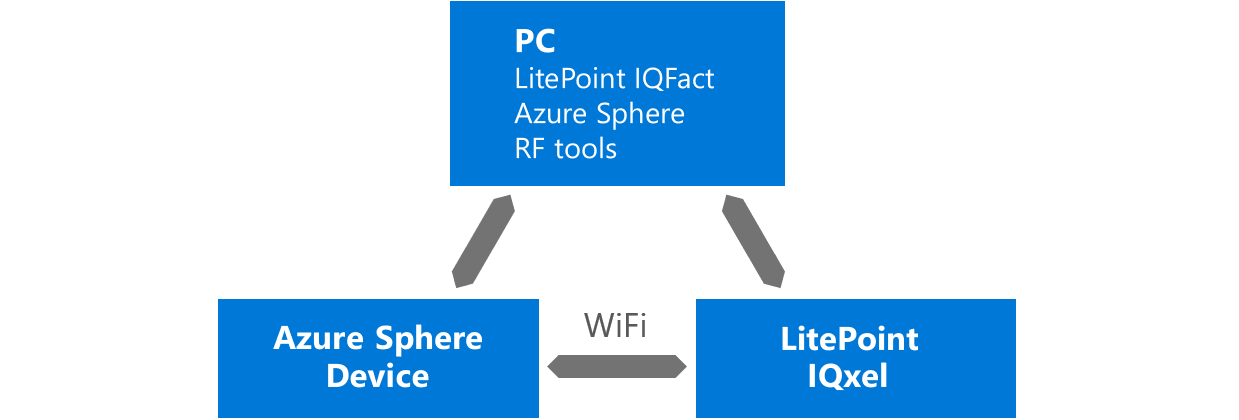
RF 도구 패키지. 이 PC 소프트웨어에는 RF 작업을 테스트하고 보정하는 데 사용할 유틸리티 및 C, C# 및 Python API 라이브러리가 포함되어 있습니다. API 라이브러리를 사용하면 RF 테스트 및 보정을 위한 사용자 지정 애플리케이션을 만들 수 있습니다.
이 패키지를 받으려면 Microsoft 담당자에게 문의하세요. 공장 현장 PC에 설치합니다. 테스트 하우스에서 이 도구를 사용하여 디바이스를 인증해야 하는 경우 소프트웨어를 공유하기 전에 Microsoft 담당자에게 문의하세요.
PC 소프트웨어 도구
다양한 공장 현장 작업 및 클라우드 구성 작업은 다음 PC 소프트웨어 도구를 사용할 수 있습니다. 이러한 소프트웨어 도구는 이러한 작업에 사용되는 PC에 설치해야 합니다.
Azure Sphere SDK. SDK에는 애플리케이션 및 배포를 빌드하고 관리하기 위한 Azure Sphere CLI 및 기타 도구가 포함되어 있습니다. CLI 명령은 연결된 디바이스에 소프트웨어를 로드하고, 디바이스를 클레임하고, 연결된 디바이스에 대한 세부 정보를 검색하는 등의 작업을 수행할 수 있습니다. SDK는 공장 현장 및 클라우드 구성 작업 모두에 필요합니다.
제조 샘플. 제조 샘플은 공장 현장 및 클라우드 구성 작업을 모두 지원하며 다음을 포함합니다.
- 최적화된 제조 작업을 위해 디바이스 통신으로 직접 PC를 구현하는 디바이스 Rest API용 Python 및 C# 클라이언트 라이브러리입니다. PyPI 및 NuGet에서도 사용할 수 있습니다.
- 디바이스 준비 검사, 다중 보드 복구 및 다중 보드 OTA 구성을 포함하여 다양한 제조 단계를 자동화하는 Python 스크립트인 제조 도구 집합입니다.
RF 도구 패키지. 이 패키지는 공장 현장 작업에 RF 테스트 및 보정을 포함하는 경우에만 필요합니다. 자세한 내용은 RF 테스트 및 보정을 위한 장비 및 소프트웨어를 참조 하세요.
기능 테스트를 위한 애플리케이션 개발
기능 테스트는 제품이 올바르게 작동하는지 확인합니다. 실행해야 하는 특정 테스트는 개별 하드웨어에 따라 달라집니다. 기능 테스트는 공장 현장 작업에 포함되어야 합니다.
테스트를 단일 애플리케이션 또는 일련의 애플리케이션으로 구성할 수 있습니다. Azure Sphere 애플리케이션 개요, Azure Sphere 샘플 및 Azure Sphere SDK의 템플릿은 애플리케이션 디자인에 대한 정보를 제공합니다. 어떤 디자인을 선택하든, 기능 테스트 애플리케이션은 프로덕션 서명된 이미지 가져오기 준비 단계에서 설명한 대로 프로덕션 서명된 다음 공장 현장 프로세스의 일부로 배포되어야 합니다.
오류, 로그 데이터 또는 시퀀스 테스트를 보고하려면 일부 기능 테스트에는 테스트 중인 칩과의 통신이 필요합니다. 이러한 통신을 사용하도록 설정하려면 MT3620(ISU0, ISU1, ISU2 또는 ISU3)에서 주변 UART를 사용할 수 있습니다. 사용자 고유의 설계에 적합한 회로를 통해 이러한 UART를 공장 현장 PC 또는 외부 테스트 장비에 연결합니다. 칩-PC 통신을 지원하는 인터페이스 보드를 만든 경우 이 회로를 해당 보드에 추가할 수 있습니다.
애플리케이션 및 스크립트가 작동하는지 확인
완성된 제품 애플리케이션, 테스트 애플리케이션 및 테스트 스크립트를 철저히 테스트해야 합니다. Azure Sphere SDK, Azure Sphere OS 또는 소프트웨어를 업데이트할 때마다 재검사하는 것이 좋습니다.
다음 지침을 따릅니다.
테스트 애플리케이션 및 완성된 제품 애플리케이션을 설치, 실행 및 제거할 수 있는지 확인합니다.
테스트 스크립트, 테스트 애플리케이션 및 완성된 제품 애플리케이션이 최신 버전의 Azure Sphere SDK 및 Azure Sphere OS에서 작동하는지 확인합니다.
OS 업데이트 준비
테스트용으로 로드된 애플리케이션에 최신 버전의 OS에만 있는 OS 기능이 필요하거나 Microsoft에서 보안 업데이트를 사용하여 OS를 릴리스할 때 업데이트된 Azure Sphere OS 버전을 제조하는 동안 디바이스에 로드해야 할 수 있습니다.
제조하는 동안 Azure Sphere OS의 업데이트를 준비하려면 다음을 수행합니다.
새 OS 버전으로 디바이스를 업데이트하기 위한 계획을 만듭니다. 자체 제조 라인에서 또는 하드웨어 공급업체와 조정하여 디바이스를 업데이트할 수 있습니다.
공장 현장 및 클라우드 구성 PC의 Azure Sphere SDK 버전이 새 버전의 OS에서 작동하는지 확인합니다. 필요한 경우 Windows용 Azure Sphere SDK 설치 또는 Linux용 Azure Sphere SDK 설치에 설명된 대로 SDK를 업데이트합니다.
공장 현장 작업에 RF 테스트 및 보정을 포함하는 경우 RF 테스트 및 보정 프로세스가 새 OS 버전에서 작동하는지 확인합니다. OS 버전에서 RF 도구의 호환성을 참조 하세요.
MT3620 기반 하드웨어에 대해 가장 최근에 사용 가능한 Azure Sphere OS 복구 파일을 가져오고 해당 파일을 공장 PC에 저장합니다. 이러한 파일을 얻으려면 사용 조건에 동의한 다음 파일을 다운로드합니다.
ID 및 기타 정보 기록
제조 작업을 수행하려면 이미지, 구성 요소, 제품 또는 디바이스 그룹을 지정해야 할 수 있습니다. 이러한 항목을 식별하는 데 사용되는 ID 및 이름의 레코드는 공장 현장 및 클라우드 구성 작업 중에 나중에 사용할 수 있도록 적절한 PC에 만들고 저장해야 합니다. 이 섹션에서는 각 항목에 대한 식별 정보를 가져오는 방법을 설명합니다.
이미지 ID 및 구성 요소 ID
각 애플리케이션에는 구성 요소 ID와 이미지 ID가 있습니다. 프로덕션 서명된 이미지 가져오기 준비 작업 중에 이미지 ID 및 구성 요소 ID를 기록합니다. 이미지 ID와 구성 요소 ID는 모두 해당 준비 작업에 사용되는 azsphere image add 명령의 출력에 표시됩니다.
제품 이름 및 디바이스 그룹
제품 및 디바이스 그룹을 만들 때 제품 및 디바이스 그룹의 이름을 기록합니다. 각 Azure Sphere 디바이스는 클라우드 구성 작업의 일부로 제품 및 디바이스 그룹에 할당되어야 합니다.
제조업체는 식기 세척기 또는 커피 메이커와 같은 연결된 장치의 각 모델에 대한 제품을 만들어야 합니다. 연결된 모든 디바이스에는 단일 제품이 있지만 단일 제품은 여러 디바이스와 연결할 수 있습니다. 제품을 만들면 제품 내에서 기본 디바이스 그룹이 만들어집니다. 기본 디바이스 그룹을 사용하거나 직접 만들 수 있습니다.
제품을 만들려면 다음과 같이 azsphere product create 명령을 사용합니다. <product description> 각각 제품에 적합한 이름과 설명으로 바꾸고 <product-name> 사용합니다.
azsphere product create --name <product-name> --description <product description>
클라우드 구성의 경우 프로덕션 기본 디바이스 그룹을 사용하거나 직접 만들 수 있습니다. 사용자 고유의 디바이스 그룹을 만들려면 다음과 같이 azsphere device-group create 명령을 사용합니다. 선택한 이름으로 바꾸고 디바이스 그룹을 만들 제품의 이름으로 바 <product-name> 꿉 <device-group-name> 니다.
azsphere device-group create --name <device-group-name> --product <product-name>
프로덕션 서명된 이미지 가져오기
이미지를 AZURE AS3(Sphere Security Service)에 업로드하면 신뢰할 수 있는 방식으로 디바이스에 배포할 수 있도록 이미지에 서명합니다. 프로덕션에 배포된 디바이스는 Azure Sphere의 보안 약속의 일부로 프로덕션 서명된 이미지만 허용합니다. 제조하는 동안 프로덕션 서명된 이미지를 디바이스에 로드할 수 있습니다. 공장 현장 프로세스 중에 인터넷 연결이 필요하지 않도록 하려면 프로덕션 서명된 이미지를 한 번 만들고 AS3에서 다운로드한 다음 프로덕션 중에 테스트용 로드를 위해 공장 PC에 저장합니다.
공장 현장 프로세스 중에만 사용하도록 의도된 애플리케이션은 임시 이미지로 명시적으로 식별되어야 합니다. 이렇게 하면 테스트 프로세스가 끝날 때 이러한 애플리케이션을 제거할 수 있습니다. 제조 후 디바이스에 남아 있는 애플리케이션에 임시 이미지를 사용하지 마세요. 그렇지 않으면 무선 업데이트 프로세스가 제대로 작동하지 않습니다.
프로덕션 서명 이미지를 가져오는 단계는 다음과 같습니다.
AS3에 이미지를 업로드합니다. 다음과 같이 azsphere image add 명령을 사용하여 소프트웨어가 포함된 이미지 패키지의 경로와 이름으로 바꿔
<path-to-image-package>야 합니다.--temporary이미지를 임시로 표시하는 매개 변수를 포함합니다. 그렇지 않으면 생략합니다.azsphere image add --image <path-to-image-package> --temporaryazsphere image가 1단계의 출력에 표시된 이미지 ID 및 구성 요소 ID를 저장합니다. 나중에 일부 공장 현장 작업 및 클라우드 구성 작업에 필요합니다. 다음 단계에서도 이미지 ID가 필요합니다.
프로덕션 서명된 이미지를 다운로드합니다. azsphere image download 명령을 사용하여 다운로드할 이미지의 ID와
<file-path>다운로드한 이미지를 저장할 경로 및 파일 이름으로 바꿔<image-id>서 사용합니다.azsphere image download --image <image-id> --destination <file-path>
Important
프로덕션 서명된 이미지를 가져오는 단계에서 사용된 것과 다른 테넌트에 디바이스를 클레임할 수 있는 경우 디바이스가 클레임되는 실제 테넌트에 업로드할 수 있도록 정확한 원본(업로드 전) 이미지 파일을 유지해야 합니다. 이 요구 사항은 클라우드 구성 작업에 대해 자세히 설명합니다.
업데이트된 신뢰할 수 있는 키 저장소 가져오기
경우에 따라 이전 OS에 적용해야 하는 최신 프로덕션 서명 이미지가 있을 수 있습니다. 예를 들어 버그를 수정하기 위해 애플리케이션 이미지를 업데이트하는 경우 이 문제가 발생할 수 있습니다.
그러나 이로 인해 문제가 발생할 수 있습니다. OS에는 프로덕션 서명 이미지 서명에 사용되는 키 집합을 신뢰하게 하는 "신뢰할 수 있는 키 저장소"가 포함되어 있습니다. 프로덕션 서명된 이미지가 OS보다 최신이고 그 동안 AS3에서 이미지 서명 키를 업데이트한 경우 OS는 이미지 서명에 사용된 키를 신뢰하지 않을 수 있습니다. 이 문제가 공장 현장 작업에 따라 OS 및 프로덕션 서명 이미지의 특정 조합에 영향을 주는지 여부를 확인할 수 있습니다.
프로덕션에 사용되는 OS를 업데이트하여 문제를 해결할 수 있습니다. OS 업데이트 준비를 참조하세요. 그러나 어떤 이유로 OS를 업데이트하지 않으려는 경우 이전 OS를 대신 사용하고 신뢰할 수 있는 키 저장소만 업데이트할 수 있습니다.
이렇게 하려면 사용 조건에 동의한 다음 복구 이미지를 다운로드하고 이 zip 파일에서 "trusted-keystore.bin" 파일만 추출합니다. 공장 현장 작업에서는 이 "trusted-keystore.bin" 파일을 사용하여 신뢰할 수 있는 키 저장소만 업데이트하는 방법을 설명합니다.